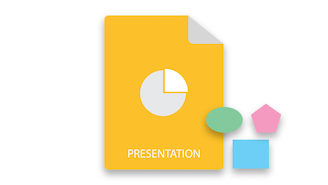
انواع مختلفی از نمودارها در ارائه های پاورپوینت برای تشریح بیشتر محتوا استفاده می شود. این نمودارها از اشکال مختلفی مانند بیضی ها، خطوط، مستطیل ها و رابط ها تشکیل شده اند. در این مقاله، نحوه اضافه کردن، کلون کردن و حذف اشکال در اسلایدهای پاورپوینت را به صورت برنامهنویسی در پایتون خواهید آموخت.
- کتابخانه پایتون برای کار با اشکال پاورپوینت
- انواع اشکال پاورپوینت
- افزودن شکل به اسلایدهای پاورپوینت
- افزودن رابط به Shapes در پاورپوینت
- شبیه سازی یک شکل در اسلایدهای پاورپوینت
- Shapes را از اسلایدهای پاورپوینت حذف کنید
کتابخانه پایتون برای کار با اشکال پاورپوینت
Aspose.Slides for Python via .NET برای ایجاد و دستکاری ارائه های پاورپوینت از داخل برنامه های پایتون طراحی شده است. ما از این کتابخانه برای کار با اشکال در اسلایدهای پاورپوینت استفاده خواهیم کرد. با استفاده از دستور pip زیر می توانید آن را از PyPI نصب کنید.
> pip install aspose.slides
انواع اشکال در پاورپوینت
با استفاده از Aspose.Slides برای پایتون می توانید اشکال مختلفی را در ارائه های پاورپوینت ایجاد کنید. رایج ترین شکل های مورد استفاده عبارتند از:
یک شکل به اسلایدهای پاورپوینت در پایتون اضافه کنید
برای افزودن هر شکلی از جمله بیضی، خط، مستطیل، روش addautoshape (ShapeType، Single, Single, Single, Single) استفاده می شود که می توانید نوع شکل و سایر پارامترهای لازم را به آن منتقل کنید. Enum ShapeType برای تعیین نوع شکل استفاده می شود. مراحل زیر برای افزودن شکل به اسلاید پاورپوینت در پایتون آمده است.
- با استفاده از کلاس Presentation یک ارائه ایجاد کنید یا یک ارائه موجود را بارگذاری کنید.
- مرجع اسلاید مورد نظر را از مجموعه Presentation.slides بدست آورید.
- با استفاده از روش addautoshape (ShapeType, Single, Single, Single, Single) یک بیضی (یا هر شکل دیگری) اضافه کنید.
- ارائه را با استفاده از روش Presentation.save (String, SaveFormat) ذخیره کنید.
نمونه کد زیر نحوه افزودن شکل به اسلاید پاورپوینت در پایتون را نشان می دهد.
import aspose.slides as slides
import aspose.pydrawing as drawing
# یک ارائه جدید ایجاد کنید
with slides.Presentation() as pres:
# اسلاید اول را دریافت کنید
sld = pres.slides[0]
# شکل خودکار از نوع بیضی را اضافه کنید
shp = sld.shapes.add_auto_shape(slides.ShapeType.ELLIPSE, 50, 150, 150, 50)
# مقداری قالب بندی به شکل بیضی اعمال کنید
shp.fill_format.fill_type = slides.FillType.SOLID
shp.fill_format.solid_fill_color.color = drawing.Color.pink
# مقداری قالب بندی روی خط Ellipse اعمال کنید
shp.line_format.fill_format.fill_type = slides.FillType.SOLID
shp.line_format.fill_format.solid_fill_color.color = drawing.Color.purple
shp.line_format.width = 5
# فایل PPTX را روی دیسک ذخیره کنید
pres.save("add-ellipse.pptx", slides.export.SaveFormat.PPTX)
شکل زیر بیضی است که با استفاده از نمونه کد بالا اضافه کرده ایم.

شکل های پاورپوینت را با یک رابط در پایتون متصل کنید
در نمودارها اشکال مختلف با استفاده از خطی به نام کانکتور به یکدیگر متصل می شوند. یک رابط می تواند یک خط مستقیم یا منحنی باشد. بیایید ببینیم چگونه می توان یک رابط بین دو شکل پاورپوینت در پایتون اضافه کرد.
- ابتدا یک نمونه از کلاس Presentation برای ایجاد یا بارگذاری ارائه ایجاد کنید.
- سپس مرجع یک اسلاید را با استفاده از مجموعه Presentation.slides بدست آورید.
- دو شکل را درست مانند آنچه در قسمت قبل اضافه کردید اضافه کنید و مرجع آنها را دریافت کنید.
- با استفاده از روش addconnector (ShapeType, Single, Single, Single, Single) یک کانکتور ایجاد کنید.
- با استفاده از ویژگی های Connector.startshapeconnectedto و Connector.endshapeconnectedto به شکل ها بپیوندید.
- برای ایجاد کوتاه ترین مسیر اتصال خودکار، متد Connector.reroute() را فراخوانی کنید.
- در نهایت، ارائه را با استفاده از روش Presentation.save (string, SaveFormat) ذخیره کنید.
نمونه کد زیر نحوه اتصال اشکال در اسلاید پاورپوینت در پایتون را نشان می دهد.
import aspose.slides as slides
import aspose.pydrawing as drawing
# ایجاد ارائه
with slides.Presentation() as presentation:
# دسترسی به مجموعه اشکال برای اسلاید انتخاب شده
shapes = presentation.slides[0].shapes
# بیضی اضافه کنید
ellipse = shapes.add_auto_shape(slides.ShapeType.ELLIPSE, 0, 100, 100, 100)
# مستطیل شکل خودکار را اضافه کنید
rectangle = shapes.add_auto_shape(slides.ShapeType.RECTANGLE, 100, 300, 100, 100)
# برای اتصال اشکال، رابط را اضافه کنید
connector = shapes.add_connector(slides.ShapeType.BENT_CONNECTOR2, 0, 0, 10, 10)
# شکل ها را با استفاده از رابط متصل کنید
connector.start_shape_connected_to = ellipse
connector.end_shape_connected_to = rectangle
# برای تنظیم خودکار کوتاه ترین مسیر بین اشکال، مسیر مجدد را فراخوانی کنید
connector.reroute()
# ذخیره ارائه
presentation.save("add-connector.pptx", slides.export.SaveFormat.PPTX)
تصویر زیر اسکرین شات ارائه پس از اتصال اشکال با کانکتور است.

شبیه سازی اشکال پاورپوینت در پایتون
گاهی اوقات، به جای ایجاد شکل جدید، شبیه سازی شکل ها را انتخاب می کنید. برای رسیدن به آن، Aspose.Slides از شبیه سازی شکل پشتیبانی می کند. در زیر مراحل شبیه سازی یک شکل در پاورپوینت با استفاده از پایتون آمده است.
- ابتدا از کلاس Presentation برای بارگیری فایل ارائه استفاده کنید.
- مرجع یک اسلاید را از مجموعه Presentation.slides بدست آورید.
- از مجموعه ISlide.shapes به اشکال اسلاید مبدا و مقصد دسترسی پیدا کنید.
- کلون کردن اشکال از مجموعه شکل اسلاید مبدا به اسلاید مقصد با استفاده از روش addclone().
- در نهایت فایل ارائه به روز شده را ذخیره کنید.
نمونه کد زیر نحوه شبیه سازی اشکال در اسلایدهای پاورپوینت در پایتون را نشان می دهد.
import aspose.slides as slides
# بارگذاری ارائه
with slides.Presentation("add-ellipse.pptx") as presentation:
# به اشکال اسلاید منبع دسترسی داشته باشید
sourceShapes = presentation.slides[0].shapes
# یک اسلاید خالی جدید اضافه کنید
blankLayout = presentation.masters[0].layout_slides.get_by_type(slides.SlideLayoutType.BLANK)
destSlide = presentation.slides.add_empty_slide(blankLayout)
# به اشکال اسلاید مقصد دسترسی پیدا کنید
destShapes = destSlide.shapes
# شکل های کلون
destShapes.add_clone(sourceShapes[0], 50, 150 + sourceShapes[0].height)
destShapes.add_clone(sourceShapes[0])
destShapes.insert_clone(0, sourceShapes[0], 50, 150)
# ذخیره فایل
presentation.save("clone-shapes.pptx", slides.export.SaveFormat.PPTX)
Shapes را از اسلایدهای پاورپوینت در پایتون حذف کنید
همچنین می توانید با دنبال کردن مراحل زیر، اشکال را از ارائه های پاورپوینت حذف کنید.
- یک نمونه از کلاس Presentation برای بارگیری فایل PPT/PPTX ایجاد کنید.
- از مجموعه Presentation.slides به اسلاید مورد نظر دسترسی پیدا کنید.
- با استفاده از ویژگی IShape.alternativetext شکل مورد نظر را با یک متن خاص فیلتر کنید.
- شکل را با استفاده از روش ISlide.shapes.remove(IShape) حذف کنید.
- در نهایت فایل ارائه به روز شده را ذخیره کنید.
نمونه کد زیر نحوه حذف اشکال از اسلاید پاورپوینت در پایتون را نشان می دهد.
# بارگذاری ارائه
with slides.Presentation("add-ellipse.pptx") as presentation:
# اسلاید اول را دریافت کنید
sld = presentation.slides[0]
alttext = "User Defined"
# حلقه را از طریق اشکال
for i in range(len(sld.shapes)):
# شکل را با متن جایگزین پیدا کنید
ashp = sld.shapes[0]
if ashp.alternative_text == alttext:
sld.shapes.remove(ashp)
# ذخیره فایل
presentation.save("remove-shapes.pptx", slides.export.SaveFormat.PPTX)
مجوز رایگان دریافت کنید
می توانید برای استفاده از Aspose.Slides برای پایتون بدون محدودیت ارزیابی، یک مجوز موقت رایگان دریافت کنید.
نتیجه
MS PowerPoint از طیف وسیعی از اشکال برای ایجاد انواع مختلف نمودارها مانند نمودار جریان پشتیبانی می کند. در این مقاله به نحوه ایجاد اشکال پاورپوینت مانند بیضی، مستطیل و اتصال آنها با استفاده از کانکتورها در پایتون پرداخته ایم. علاوه بر این، نحوه شبیه سازی و حذف اشکال در اسلایدهای پاورپوینت را به صورت برنامه ای یاد گرفته اید. میتوانید با استفاده از مستندات درباره Aspose.Slides برای پایتون بیشتر کاوش کنید. همچنین، می توانید از طریق تالار گفتمان ما را در مورد سؤالات خود با ما در میان بگذارید.